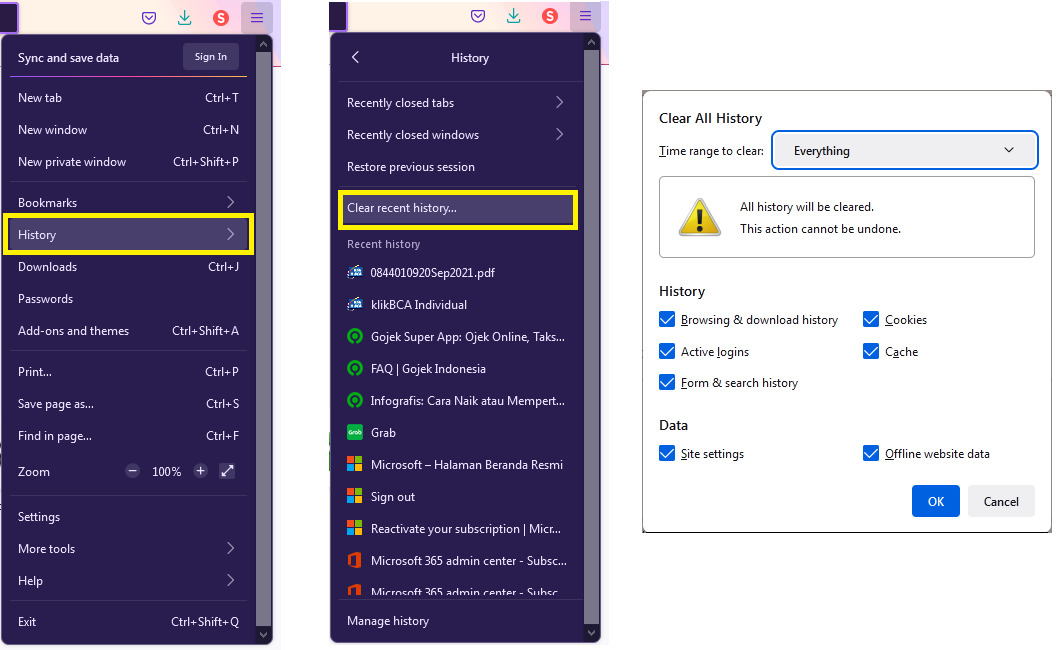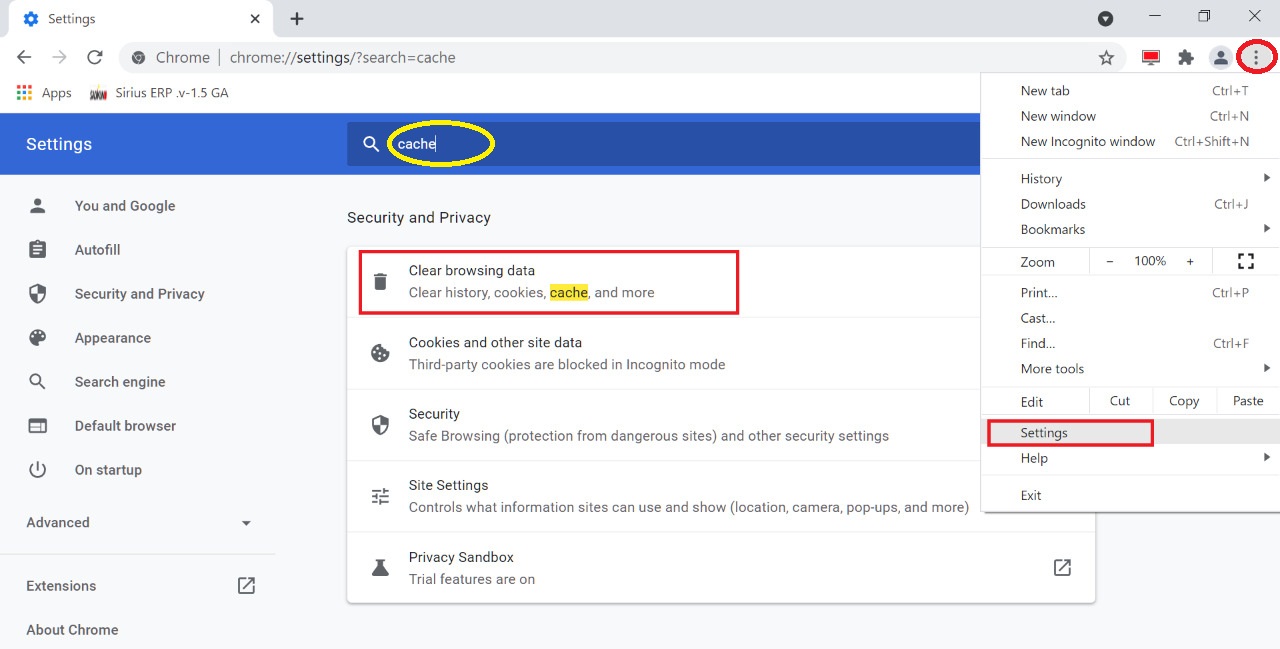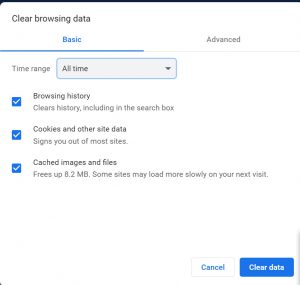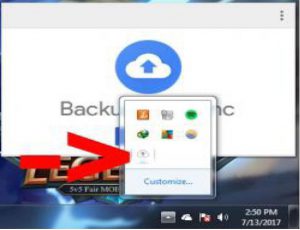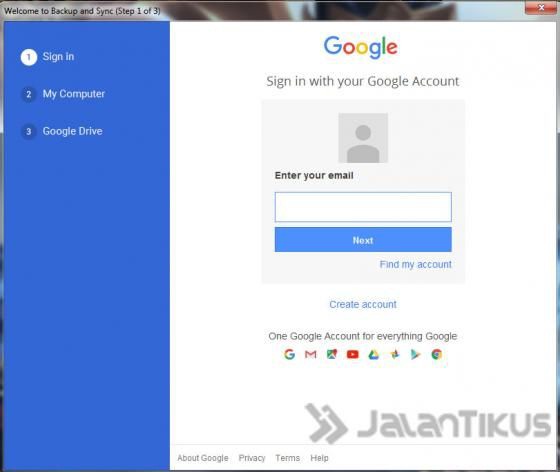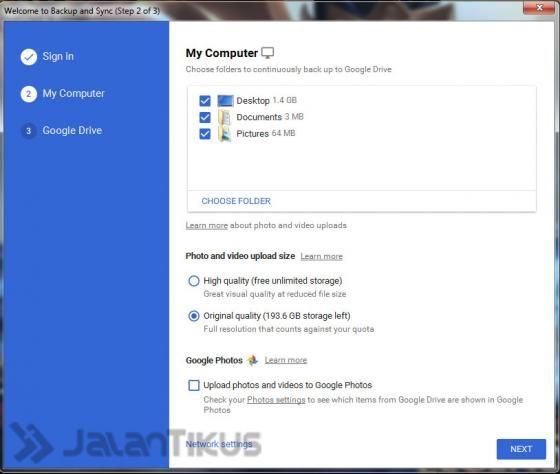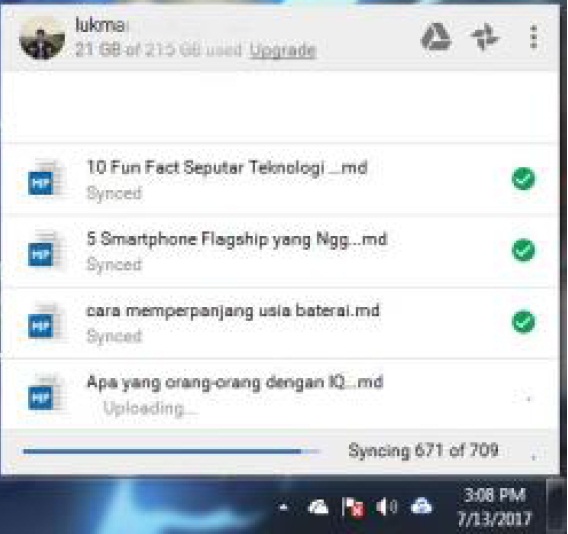Jika Whatsapp Web Anda tiba-tiba saja bermasalah, seperti :
- tidak bisa mengirim file atau menerima file (baik foto maupun dokumen)
- tidak bisa upload file atau download file (baik foto maupun dokumen)
- tidak bisa copy paste hasil screenshot / screen capture
- gambar gagal dimuat / tidak bisa tampil (blur)
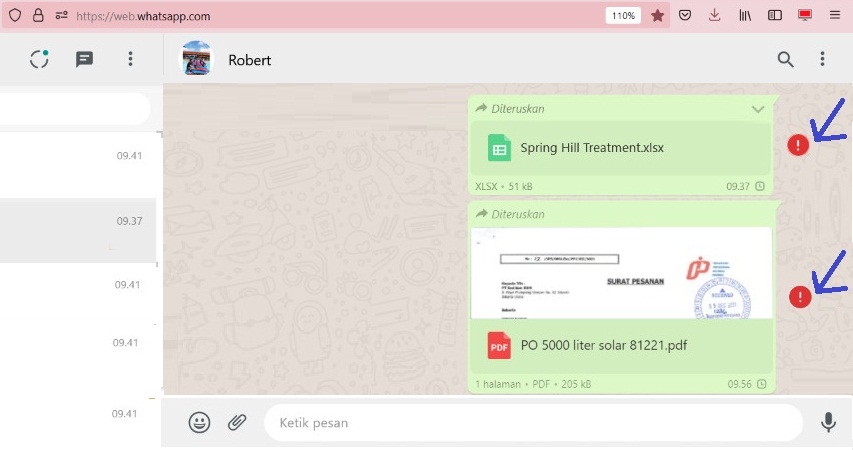 maka yang perlu Anda lakukan adalah menghapus history browser.
maka yang perlu Anda lakukan adalah menghapus history browser.
Jika Anda menggunakan browser Mozilla Firefox, tutup semua halaman yang sedang diakses. Klik garis 3 yang ada pada pojok kanan atas, kemudian ikuti langkah seperti gambar di bawah ini :
Jika menggunakan browser Google Chrome, tutup semua halaman yang sedang diakses. Klik titik 3 yang ada pada pojok kanan atas, kemudian ikuti langkah seperti gambar di bawah ini :
Silahkan akses kembali Whatsapp Web Anda. Semua file, baik dokumen maupun gambar, baik yang dikirim maupun diterima akan kembali tampil normal.
Selamat Mencoba